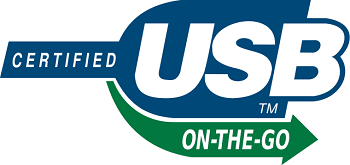USB OTG : comment utiliser des périphériques USB sur votre Android
Avez-vous déjà eu envie de pouvoir par exemple brancher une clé USB sur votre smartphone Android afin de facilement et rapidement accéder ou transférer des fichiers ? Stoppés par l'incompatibilité entre différents formats de prises, l'idée tournait court mais ça, c'était avant l'USB On-The-Go.
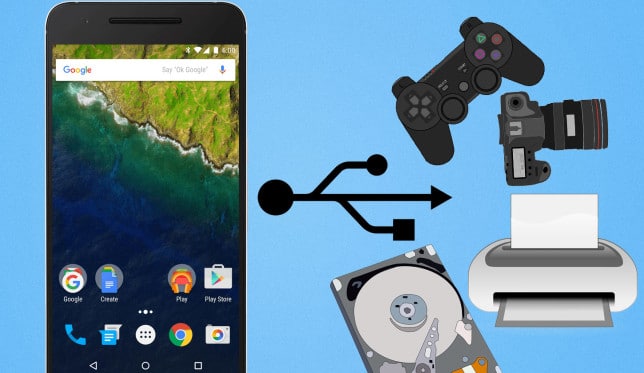
L'USB est devenu le standard de prise pour tous nos périphériques informatiques au cours des années 2000. Ainsi, une évolution de presque 20 années d'existence, l'USB a vu engendrer l'évolution du format par le biais de variations comme le micro-USB, le nano-USB et le plus récent USB Type-C, une multitude formats provoquant en entrave à l'universalité originelle de la prise.
L'USB On-The-Go, elle, est une extension de la norme USB 2.0 permettant une amélioration dans la gestion de vos connexions USB. Grâce à l'On-The-Go, deux terminaux peuvent échanger des données sans nécessiter de passer par un ordinateur. En devenant un hôte, l'OTG vous procure une fonctionnalité qui n'est pas permise par tous les terminaux. Si ce dernier le prend charge, une grande liberté dans l'utilisation de périphériques de part votre smartphone ou tablette Android s'ouvre alors à vous.
Ce standard n'est pas exclusif au système Android cependant, c'est sur cette plateforme qu'il est le plus usité. Microsoft est attendu pour l'inclure au sein de son Windows Phone 10 quant à Apple, cela ne semble pas d'actualité. Très certainement un tort qui ajoutera un point en faveur à Android.
Vérifier la compatibilité
Avant toute chose, il est indiqué de vérifier au préalable si votre smartphone ou votre tablette est compatible avec l'USB OTG. Le plus simple consiste à vérifier si le sigle se trouve sur la boîte de votre appareil. Il vous est également possible d'aller consulter le site officiel du constructeur de votre appareil. Voici le logo que vous devez repérer, vérifiez également la liste des caractéristiques techniques.
Une des alternatives vous permettant d'accéder aux fiches techniques complètes de vos terminaux s'appelle gsmarena.com. Vérifiez la rubrique USB et regardez s'il est inscrit “USB Host”, si oui, tout est bon pour vous, l'USB OTG fonctionnera. À partir de là, il faut palier le problème causé par les différences entre formats de prises. Pour cela, c'est simple, il faudra vous procurer un adaptateur micro-USB mâle vers USB femelle.
Si cette différenciation mâle/femelle prendra justement fin avec le développement du Type-C, le format classique reste pour l'instant largement majoritaire. Un des plus connus est le UGreen OTG Adapter. En ayant combiné ces deux paramètres, vous avez désormais la possibilité d'utiliser des périphériques USB sur nos smartphones et tablettes.
5 utilisations possibles
Dès que votre installation est faite sur votre smartphone ou tablette Android, de nombreuses utilisations s'ouvrent à vous. Si vous avez quelques difficultés à réaliser l'étendue des possibilités, cherchez sur Internet qui saura vous souffler des idées très pratique. Nous vous donnons ici un aperçu de l'étendue de la capacité de l'USB OTG en vous présentant 5 emplois très simples et pratiques mettant en lumière l'USB OTG.
Disques durs externes et clés USB
C'est peut-être la plus intéressante et surtout la plus pratique alternative aux clés USB à embouts USB/Micro-USB.. Vous aurez seulement à connecter votre périphérique à l'adapteur branché à votre smartphone afin de procéder aux transferts de contenus que vous désirez.
Concernant les disques durs externes, certains ayant tendance à pomper sur la batterie du terminal Android ne marcheront pas à tous les coups par contre, ceux branchés sur secteur fonctionneront sans problème.Ces disques devront être au format FAT32, le NTFS pouvant occasionner quelques mauvais fonctionnements..
Jouer avec une manette de console
Un des côtés jouissifs de cette fonction On-The-Go ravira les accros au paddle. Nous avions consacré un tutoriel à ce sujet, l'utilisation d'une manette de console sur un terminal Android afin de contrôler vos jeux préférés est une possiblité, à condition de choisir les jeux pouvant l'être. Là encore, il vous suffit de brancher la manette à d'adaptateur.
Des jeux comme Modern Combat 5, Asphalt 8 sont des titres qui sont compatibles. La manette la plus réputée à ce niveau est celle de Xbox 360 et voici un tutoriel expliquant comment l'installer, cependant, certains malins conseillent la Dual Shock 2 pour PlayStation 2, histoire de donner un côté un peu plus rétro-gaming.
Vous pouvez également connecter une Dual Shock 3 et même 4 à condition de disposer d'un terminal Android rooté. La Wiimote est également une possibilité.
Contrôler votre Android avec clavier et souris
Grâce à l'ouverture de la plateforme Android, une liberté quasi sans fin de bidouillage est réalisable. Il vous est ainsi possible d'utiliser votre tablette comme un ordinateur portable, un ordinateur hybride à moindre coût en y connectant un clavier et une souris sans fil. Pour cela, il sera préférable d'être en possession de périphériques régits par un seul et même capteur infrarouge puisque vous ne disposerez que d'une unique prise USB.
Connecter un Hub, cette multiprises pour USB étant une une solution, elle pourrait également représenter une surcharge pour la connexion. Si vous tentez l'expérience, faites en sorte de connecter ensemble du matériel de même marque et ne nécessitant pas l'installation d'un software dédié comme SetPoint pour certains appareils Logitech.
Attention, si le clavier apparaît en qwerty vous pourrez modififier cela avec l'application External Keyboard Helper Pro coûte 2,49 €.
Imprimer depuis votre smartphone
Là encore, nous vous avions présenté certaines techniques permettant d'imprimer facilement depuis votre smartphone. Finalement, la plus simple serait celle-ci. Tout comme les claviers, les imprimantes avec USB Plug-And-Play fonctionneront sans souci avec vos tablettes et smartphones. Aucun besoin de connexion Internet et encore moins de passage via un PC.
Si le Stockage de masse ne semble pas assurer en permanence un bon fonctionnement, cela devrait différer selon les périphériques. Si vous désirez imprimer vos photos et documents, vous devrez passer en mode PTP (Photo to Photo) au niveau de votre connexion USB.
Contrôler votre appareil Reflex
Un bon point pour les photographes amateurs ou professionnel. Votre smartphone/tablette peut être raccordé à votre appareil photo Reflex afin d'utiliser la dalle tactile de votre Android comme fenêtre d'aperçu et réglages en temps réel. Capture, mise au point, vitesse de l'obturateur et plein d'autres réglages seront ainsi facilement accessibles. Un usage véritablement inventif.
Pour pouvoir profiter de cette possibilité vous devrez tout de même télécharger l'application DSLR Controller et préférablement posséder un appareil de marque Canon car certains Nikon et Sony sont compatibles mais aucun ne semblent officiellement supportés. L'application représente un certain coût (7,13 €) donc prenez soin d'en apprendre plus à son sujet sur le site officiel.
Conclusion
Saviez-vous commencent utiliser des périphériques USB sur votre smartphone Android grâce à l'USB On-The-Go ? Quelles sont les applications du standard que vous avez l'habitude de faire et celle que vous aimeriez nous faire partager ?